این صفحه محتوای ناامن دارد" آموزش گوگل کروم
هتل آی تی :
مرورگر کروم را شاید بتوان یکی از شاهکارهای کمپانی گوگل دانست،با تمام حرف وحدیث هایی که درباره برخی سیاستها و محصولات این کمپانی بزرگ وجود دارد(مخصوصا بین ما ایرانی ها...)بازهم اکثر کاربران (بخصوص کاربران حرفه ای) این مرورگر پراز امکانات را به بقیه مرورگرها ترجیح میدهند.هرچند که در این مورد یعنی رقابت بین سه مرورگر برتر وب(اینترنت اکسپلورر،موزیلا فایرفاکس وگوگل کروم) به همان اندازه نظرات و سلیقه ها متفاوت است که بین مثلا نظرات راجعه به آنتی ویروسها..! برخی از کاربران شاید به این موضوع اهمیت چندانی ندهند و گاها کاربرانی را مشاهده میکنیم که حتی ورژن مرورگرشان قدمتش به زمان نصب سیستم عاملشان برمیگردد !یک نکته بسیار مهم که نادیده گرفته میشود.مثلا با نگاهی اجمالی به آمارهای تجزیه و تحلیلی همین وبلاگ گچساران کلیک خودمان درکمال تعجب و متاسفا ،متوجه این میشویم که درصد قابل توجه ای از کاربران و بازدید کنندگان وبلاگ(گچساران کلیک) از ورژن های قدیمی تر مرورگرشان استفاده میکنند ! به همین خاطر از مدتها قبل ودر بالای همین صفحه بخشی را بصورت ثابت به مرورگرها و دانلود جدیدترین ورژن آنها اختصاص دادیم{پیشنهاد میکنم چنانچه مرورگرتان بروز نیست همین حالا و از بالای همین صفحه و یا از اینجا اقدام به بروزرسانی آن نمایید}
آنچه از آمارهای گچساران کلیک(آماربازدید و تجزیه و تحلیل وبلاگ) بدست آمده ، بیش از نیمی از کاربران از مرورگر موزیلا و با فاصله کمی گوگل کروم و...اما نکته جالب افزایش 70 درصدی رشد استفاده از کروم بوده !با ذکر این مورد که این مرورگر را بهمراه 2مرورگر محبوب دیگر (موزیلا و اینترنت اکسپلورر) قرار داده بودیم و حتی بصورت واضح و اختصاصی هم به کسی پیشنهاد نمیشد..!دربرخی موارد آموزشهای مرورگرهای دیگر مثلا اینترنت اکسپلورر حتی بیشتر از کروم در وبلاگ قرار داده میشد و این خود به نوعی پیشنهاد غیرمستقیم برای ترقیب کاربران به استفاده از این مرورگر میباشد.با این حال در حدود 3ماه وباتوجه به آمار های هرچند کوچک ما استفاده از این مرورگر رشدی اینچنین داشته(حدود70درصد)،با این وجود شکی باقی نخواهد ماند که این مرورگر تازه وارد میدان شده(از نظر سن و نسبت به رقبایش) چیزی دارد که حتی کاربران 2آتیشه مرورگر های دیگر به استفاده از مرورگر گوگل یعنی کروم روی آورده اند.
شاید با نگاهی دقیق و عملی به عملکرد و مخصوصا نحوه عملکرد این بروزر(مرورگر) بتوانیم با ویژگی هایی مهم که کمتر درباره آنها صحبت شده و نحوه انجام انها بیشتر اشنا شویم .پس با ما همراه شوید تا بابرخی از قابلیت ها و علائم و هشدارهای این مرورگر محبوب و جوان بیشتر آشنا شویم...گچساران کلیک...
"این صفحه محتوای ناامن دارد."
امنیت مقوله ایست که هرکاربری تقریبا امروزه آن را جدی میگیرد .احتمالش کم است که جایی درباره آن بحثی شکل گیرد و توجه کسی به آن جلب نشود .کاربران دیگر میدانند که نا امنی چه آسیبهایی و مشکلاتی برایشان بوجود خواهد آورد ،حتی اگر شخص مهمی نباشند .در 
شکل زیرآمار سایتهای(سرور سایتها)آلوده خطرناک در اطراف ایران(خاورمیانه)است/آمارها از شرکت آواست
گوگل هم این را خوب میداند و تفاوتش بع عنوان سازنده مرورگربا دیگران در اینست که تقریبا همه چیز و همه سایتها زیر ذربین گوگل است،گوگل ایده میدهد ،برنامه و پروژه راه اندازی میکند و محتوایی که میخواهد را (سیاست)با شکل و سیستم خود عرضه میکند و همه موظفند پیرور آن باشند(منبع و معیار) ..!به این بعد مسئله کاری نداریم که این امپراطوری خوب است یا بد و ...اما همین بزرگی باعث شده شاید به بهترین وجه مسئله امنیت با مرورگر کروم سانس(همسان،ست)شود..!؟ ب یک مورد آن توجه کنید: شاید تا بحال با این اخطار مرورگر کروم و در حین باز کردن سایت خاصی مثلا سامانه پرداخت بانکی و یا ...برخورد کرده باشید!و شاید تا به حال چنین تجربه ای نداشته اید.این اخطاریست که گوگل کروم درحین بازدید ناامن شما از وبسایتی میدهد که مشکوک به فیشینگ ویا بدافزار است.این یکی از بزرگترین ویژگی های کروم نسبت به رقبایش است آنهم بدونه نصب افزونه و یا تنظیمات خاصی ..!با ما همراه باشید تا علت آن را بیشتر بدانید و خیلی چیزهای دیگر که کروم را یک سروگردن از رقابیش بالتر برده است ./شکل زیر نمونه ای از اخطاریست که دربالا ذکر شد

وب سایتهایی که اطلاعات حساس از قبیل نام کاربری و گذرواژه را میپرسند، غالباً برای انتقال محتوا به رایانه و از رایانه مورد استفاده شما، از اتصالات امن استفاده میکنند. اگر مشغول مشاهده یک سایت از طریق یک اتصال امن هستید، Google Chrome بررسی میکند که محتوای صفحه وب بهطور امن انتقال یافته باشد. اگر تشخیص دهد که محتوایی در صفحه از کانالهای غیرامن آمده است، میتواند بهطور خودکار از نمایش محتوا جلوگیری کند و هشدار "این صفحه حاوی محتوای ناامن است" را در بالای صفحه به شما نشان دهد. Chrome با مسدود کردن محتوا و ایجاد فاصلههای امنیتی ممکن، از قرار گرفتن اطلاعات شما در اختیار افراد متخلف جلوگیری میکند.
درصورت مشاهده این هشدار چه باید کرد
برای جلوگیری از مشکلات احتمالی مربوط به ایمنی، روی بارگیری نشود در هشدار کلیک کنید. در نتیجه، ممکن است بخشهایی از صفحه نشان داده نشود. شما میتوانید به صاحبوب سایت اطلاع دهید که سایت او به درستی ایمن نشده است.
گرچه توصیه نمیشود، اما میتوانید با کلیک روی به هر حال بارگیری شود هشدار را نادیده بگیرید. Chrome صفحه را بازخوانی و محتوای آن، از جمله هرگونه محتوای ناامن را بارگیری میکند. URL در نوار آدرس یک ![]() را نشان میدهد که بیانگر اینست که صفحه بهطور کامل امن نیست.
را نشان میدهد که بیانگر اینست که صفحه بهطور کامل امن نیست.
- با مراجعه به صفحه تنظیمات خود میتوانید انواع خاصی از محتوای وب، از قبیل جاوا اسکریپت و تصاویر، را برای همه سایتها مسدود کنید.
- گرچه توصیه نمیشود، اما با استفاده از پرچم خط فرمان --allow-running-insecure-content نیز میتوانید برای جلوگیری از بررسی محتوای ناامن توسطChrome، استفاده کنید. دستورالعملهای مربوط به نحوه افزودن یک پرچم خط فرمان را میتوانید در سایت Chromium (فقط انگلیسی) مشاهده کنید.
- اگر شما برنامهنویس وب هستید، میتوانید با رفتن به منوی آچار و انتخاب ابزار > کنسول جاوا اسکریپت اسکریپهای ناامن پیدا شده در سایت خود را مشاهده کنید. بعضی اوقات ممکن است ریشه مشکلات از برنامههای افزودنی ضعیف یا CSS/Flash ناامن باشد.
ویژگیهای حریم خصوصی Chrome
چند ویژگی Google Chrome از اطلاعات شخصی شما از قبیل صفحات وبی که بازدید میکنید برای تقویت و حفظ تجربه شما در وب استفاده میکنند. از اطلاعات مورد استفاده و نحوه استفاده آنهامیتوانید اطلاع یابید.
- پیشنهادات برای خطاهای پیمایش
در مواردی که آدرس وب نشان داده نمیشود یا اتصال برقرار نمیشود، Google Chrome میتواند پیشنهاداتی برای صفحه ای که میخواستید دست یابید، نمایش دهد. مرورگر URL صفحه مورد نظر شما جهت دستیابی را به منظور ارائه پیشنهادات صفحات وب دیگر یا صفحات مشابه به Google ارسال میکند. درباره پیشنهادات خطای پیمایش بیشتر بیاموزید - پیشگوییها در نوار آدرس
مرورگر میتواند از یک سرویس پیشگویی استفاده کند تا هنگام تایپ در نوار آدرس، سؤالهای مرتبط، موارد مشابه از سابقه مرور و وب سایتهای پرطرفدار را نشان دهد. اگر موتور جستجوی پیشفرض شما از سرویس پیشگویی Google استفاده میکند، Google Chrome متنی را که شما در نوار آدرس تایپ میکنید به منظور بازیابی سایتها و جستجوهای پیشنهادی که بعداً در منوی نوار آدرس نمایش داده خواهند شد، به Google ارسال میکند. Google فقط دو درصد این اطلاعات دریافت شده از همه کاربران را به طور اتفاقی ضبط میکند و اطلاعات طی 24 ساعت بی نام و نشان میشوند. درباره سرویس پیشگویی نوار آدرس بیشتر بیاموزید - پیشگوییها برای اقدامات شبکه
وقتی صفحه وبی را بازدید میکنید، Google Chrome میتواند آدرسهای IP همه پیوندهای صفحه وب را جستجو کنید. مرورگرها از آدرسهای IP جهت بارگیری صفحه وب استفاده میکنند، بنابراین با جستجوی این اطلاعات از قبل، هر پیوندی که شما در صفحه وب کلیک میکنید سریعتر بارگیری خواهد شد. وب سایتها نیز میتوانند از فن آوری تفسیر و اجرای اولیه برای از پیش بارگیری نمودن پیوندهایی که ممکن است بعد از آن کلیک کنید استفاده کنند. - محافظت در برابر فیشینگ و بدافزار
هرگاه Google Chrome تشخیص داد که وب سایتی که در حال رفتن به آن هستید ممکن است مضر باشد، یک هشدار فوری دریافت کنید. مرورگر یک کپی ناقص از URL که در حال بازدید هستید به Google ارسال میکند تا آن را با لیست سایتهای فیشینگ و بدافزار شناخته شده بررسی کند. درباره شناسایی فیشینگ و بدافزار بیشتر بدانید - آمار کاربرد و گزارشهای خرابی
به ما در اولویت بندی ویژگیها و بهینه سازیهایی که باید روی آنها کار کنیم، کمک کنید. به مرورگر اجازه دهید اطلاعاتی درباره نصب مرورگر شما و اطلاعات از فایلها، برنامههای کاربردی و سرویسهایی که هنگام خرابی مرورگر در حال اجرا هستند برای Google ارسال کند. Google Chrome سایر اطلاعات شخصی، از قبیل نام، آدرس ایمیل یا اطلاعات حساب Google را ارسال نخواهد کرد. درباره آمارهای کارکرد و گزارشهای خرابی بیشتر بدانید - تنظیمات کوکی
کوکیها فایلهایی هستند که توسط وب سایتهایی که بازدید کرده اید برای ذخیره اطلاعات مرور، از قبیل تنظیمات برگزیده سایت یا اطلاعات نمایه شما ایجاد میشوند. طبق پیشفرض، Google Chrome همه کوکیها را در رایانه شما ذخیره میکند، اما شما میتوانید نحوه کار با انواع مختلف کوکی را برای آن محدود کنید. درباره تنظیمات کوکی بیشتر بدانید - پیشنهادات برای خطاهای املائی
میتوانید این گزینه را انتخاب کنید تا با ارسال نوشتاری که در مرورگر تایپ میکنید به سرورهای Google، یک عملکرد غلطگیر املای هوشمندتر داشته باشید. این کار به Chrome امکان میدهد از همان فناوری غلطگیر املای Google search استفاده کند. برای فعال کردن این ویژگی، روی یک کلمه دارای املای غلط کلیک راست کنید، و درخواست پیشنهاد از Google را انتخاب نمایید.
همه این ویژگیها (بجز آمار کاربرد و گزارشهای خرابی) به طور پیشفرض فعال میباشند. همیشه میتوانید با کلیک کردن روی نماد آچار ![]() و انتخاب تنظیمات > قسمت نمایش تنظیمات پیشرفته >حریم خصوصی آنها را غیرفعال کنید.
و انتخاب تنظیمات > قسمت نمایش تنظیمات پیشرفته >حریم خصوصی آنها را غیرفعال کنید.
اطلاعات دقیق تر درباره نحوه استفاده از اطلاعاتی که در اختیار Google Chrome قرار میدهید را در خط مشی رازداری بخوانید.
در جستجوی تنظیمات دیگر از جمله پنجرههای بازشو و دانلودها هستید؟ به مبحث راهنمای تنظیمات سفارشی کردن مراجعه کنید.
مدیریت سابقه مرور خود
این مقاله برای مرورگر Google Chrome در Windows، Mac، Linux، و Chromebook کاربرد دارد.
برای مشاهده لیستی از وبسایتهایی که در 10 هفته گذشته هنگام استفاده از Google Chrome در حالت استاندارد، بازدید کردهاید، از صفحه سابقه استفاده کنید. این صفحه، صفحات وبسایتهای امن را ذخیره نمیکند، صفحاتی که در حالت عدم جاگذاری سابقه بازدید کردهاید یا از سابقه مرور خود پاک کردهاید.
باز کردن صفحه سابقه
- روی نماد آچار
 در نوار ابزار مرورگر کلیک کنید.
در نوار ابزار مرورگر کلیک کنید. - سابقه را انتخاب کنید.
نکاتی درباره استفاده از صفحه سابقه
- میتوانید به سهولت موارد را از صفحه سابقه خود پاک کنید.
- از کادر جستجوی واقع در بالای صفحه یا نوار آدرس برای جستجوی سابقه خود استفاده کنید.
- برای مشاهده صفحاتی که در جلسه مرور کنونی خود بازدید کردهاید، فلشهای جلو و عقب واقع در کنار نوار آدرس را کلیک کرده و پایین نگه دارید.
- برای مشاهده سایتهایی که بیشتر بازدید کردید، صفحه برگه جدید را باز کنید.
حذف سابقه مرور خود
میتوانید همه سابقههای مرور خود را از Google Chrome حذف کنید.
پاک کردن همه سابقه مرور خود
- روی نماد آچار
 در نوار ابزار مرورگر کلیک کنید.
در نوار ابزار مرورگر کلیک کنید. - ابزارها را انتخاب کنید.
- پاک کردن دادههای مرور را انتخاب کنید.
- در گفتگویی که نشان داده میشود، کادر انتخاب "پاک کردن سابقه مرور" را علامت بزنید.
- برای انتخاب مقدار داده مورد نظر جهت حذف، از منوی بالا استفاده کنید. شروع زمان را جهت پاک کردن کل سابقه مرور خود انتخاب کنید.
- Clear browsing data را کلیک کنید.
اطلاعات زیر با پاک کردن سابقه مرور شما حذف میشوند:
- آدرسهای وبی که بازدید کرده اید و در صفحه سابقه لیست شده اند
- نوشتار ذخیره شده در حافظه پنهان از صفحاتی که بازدید کرده اید
- عکسهای فوری صفحاتی که بیشتر بازدید کرده اید در صفحه برگه جدید
- هر آدرس IP واکشی اولیه شده از صفحاتی که شما بازدید کرده اید
پاک کردن موارد خاص از سابقه مرور خود
- روی نماد آچار
 در نوار ابزار مرورگر کلیک کنید.
در نوار ابزار مرورگر کلیک کنید. - سابقه را انتخاب کنید.
- با ماوس روی مواردی که میخواهید حذف کنید بروید.
- کادرهای انتخاب موارد را انتخاب کنید.
- دکمه حذف موارد دلخواه را در زیر نوار آبی موجود در بالای صفحه را کلیک کنید.
- وقتی پنجره تأیید نشان داده میشود، OK را کلیک کنید.
سابقه مرور را از نوار آدرس خود پاک کنید.
برای جلوگیری از نمایش موارد مشابه با سابقه مرور شما در نوار آدرس، مراحل بالا را برای پاک کردن کل سابقه مرور خود دنبال کنید. همچنین اگر نمیخواهید Google Chrome به شما کمک کند و واژههای جستجو و آدرس وبی را که در نوار آدرس تایپ میکنید، کامل کند، میتوانید سرویس پیشگویی برای نوار آدرس را غیر فعال کنید.
پاک کردن سابقه مرور خود از صفحه برگه جدید
صفحه برگه جدید لیستی از سایتهای بیشتر بازدید شده شما را نشان میدهد. برای حذف یک تصویر کوچک خاص، با ماوس روی تصویر بروید. سپس روی x که در گوشه راست بالای قاب نشان داده میشود کلیک کنید. یا میتوانید تصویر کوچک را کلیک کرده و به پوشه حذف شدههای "حذف از Chrome" بکشید.
تصاویر کوچکی که حذف میکنید دوباره در صفحه نشان داده نمیشود. برای تنظیم مجدد صفحه روی تصاویر کوچک خالی، سابقه مرور خود را پاک کنید.
حذف حافظه پنهان و سایر دادههای مرورگر
شما بر دادههای مرور خود کنترل کامل دارید. این دادهها شامل سابقه مرور و دانلود، حافظه پنهان، کوکیها، رمزهای ورود و دادههای فرم ذخیره شده شما میباشند. از گفتگوی "پاک کردن دادههای مرور" برای حذف همه دادههای خود که در یک دوره زمانی جمع آوری شده اند یا بخشی از آنها استفاده کنید.
حذف همه دادههای خود
- روی نماد آچار
 در نوار ابزار مرورگر کلیک کنید.
در نوار ابزار مرورگر کلیک کنید. - ابزارها را انتخاب کنید.
- پاک کردن دادههای مرور را انتخاب کنید.
- در گفتگویی که نشان داده میشود، کادرهای انتخاب انواع اطلاعات مورد نظر جهت حذف را علامت بزنید.
- برای انتخاب مقدار داده مورد نظر جهت حذف، از منوی بالا استفاده کنید. شروع زمان را برای حذف همه چیز انتخاب کنید.
- روی پاک کردن دادههای مرور کلیک کنید.
حذف موارد خاص از دادههای مرور خود
به جای حذف کل مقولهها از دادههای مرور خود، میتوانید موارد خاصی را برای حذف انتخاب کنید. برای مشاهده دستورالعملهای بیشتر این پیوندها را کلیک کنید.
مدیریت کوکیها
شما در مورد مجوزهای کوکی Google Chrome کنترل کامل دارید. طبق پیشفرض همه کوکیها مجاز است، اما میتوانید این گزینه را تنظیم کنید. اگر کوکیها در صفحه ای که مشاهده میکنید تنظیم شده یا مسدود شده باشند، یک نماد در انتهای نوار آدرس ظاهر میشود.
کوکیها چه هستند؟ کوکیها فایلهایی هستند که توسط وب سایتهای بازدید شده توسط شما ایجاد میشوند و اطلاعات مرور، از قبیل موارد برگزیده سایت، یا اطلاعات نمایه را ذخیره میکنند. دو نوع کوکی وجود دارد: کوکیهای شخص اول توسط دامنه سایت لیست شده در نوار آدرس تنظیم میشوند. کوکیهای شخص ثالت از منابع دامنه دیگری که مواردی مانند تبلیغات یا تصاویر را در صفحه درج کرده اند، گرفته میشوند.
مهم است که از تنظیمات کوکی خود اطلاع داشته باشید زیرا کوکیها میتوانند به سایتها اجازه دهند پیمایش شما را در طی بازدید شما از آن سایتها ردیابی کنند.
تنظیم مجوزهای کوکی
- روی نماد آچار
 در نوار ابزار مرورگر کلیک کنید.
در نوار ابزار مرورگر کلیک کنید. - تنظیمات را انتخاب کنید.
- روی نمایش تنظیمات پیشرفته کلیک کنید.
- در قسمت «حریم خصوصی»، روی دکمه تنظیمات محتوا کلیک کنید.
- در قسمت «کوکیها»، میتوانید تنظیمات کوکی زیر را تغییر دهید:
تنظیم مجوزهای کوکی
- روی نماد آچار
 در نوار ابزار مرورگر کلیک کنید.
در نوار ابزار مرورگر کلیک کنید. - تنظیمات را انتخاب کنید.
- روی نمایش تنظیمات پیشرفته کلیک کنید.
- در قسمت «حریم خصوصی»، روی دکمه تنظیمات محتوا کلیک کنید.
- در قسمت «کوکیها»، میتوانید تنظیمات کوکی زیر را تغییر دهید:
حذف کوکیها
روی همه کوکیها و دادههای سایت کلیک کنید تا کادر گفتگوی کوکیها و دیگر دادهها باز شود.
- برای حذف همه کوکیها، روی حذف همه در پایین کادر گفتگو کلیک کنید.
- برای حذف یک کوکی خاص، سایت فرستنده کوکی و سپس کوکی را انتخاب کنید و حذف را کلیک کنید.
همچنین میتوانید با استفاده از گفتگوی پاک کردن دادههای مرور حذف همه کوکیهای ایجاد شده در طول یک دوره زمانی خاص را انتخاب کنید.
در صورتی که میخواهید هنگامیکه همه پنجرههای مرور را میبندید Google Chrome به صورت خودکار کوکیها را حذف کند، کادر انتخاب "بعد از بستن مرورگر، کوکی و سایر دادههای سایت پاک شود" را در گفتگوی تنظیمات محتوا علامت بزنید. شما همچنین میتوانید استثناهایی ایجاد کنید تا کوکیهای سایتهای خاص هرگاه که شما مرورگر را میبندید حذف شوند.
مسدود کردن کوکیها بصورت پیشفرض
- مسدود کردن همه کوکیها: "مسدود کردن سایتها از تنظیم هر گونه داده" را انتخاب کنید. توجه داشته باشید که با انتخاب این تنظیم، اکثر سایتهایی که از شما میخواهند برای استفاده وارد سیستم شوید، دیگر کار نمیکنند. در صورتی که کوکی مسدود شده باشد شما
 را در نوار آدرس میبینید.
را در نوار آدرس میبینید. - فقط کوکیهای شخص ثالث مسدود شود: کادر "نادیده گرفتن موارد استثنا و انسداد تنظیم کوکیهای شخص ثالث" را علامت بزنید. حتی اگر سایتی را به لیست استثناها اضافه کرده باشید و تنظیمات را به گونه ای انجام داده باشید که به کوکیهای آن سایت اجازه داده شود، در صورت علامت زدن این کادر انتخاب، کوکیهای شخص ثالث آن سایت پذیرفته نمیشوند.
اجازه دادن به کوکیها بصورت پیشفرض
مطمئن شوید که "اجازه به دادههای محلی برای تنظیم" انتخاب شده باشد تا به کوکیهای شخص اول و شخص ثالث اجازه داده شود. در صورتی که میخواهید فقط کوکیهای شخص اول را قبول کنید، کادر انتخاب "همه کوکیهای شخص ثالث بدون استثنا مسدود شوند" را علامت بزنید.
تنظیم استثناها برای کوکیهای وب سایت یا دامنههای خاص
برای کنترل اینکه چگونه کوکیها برای چند سایت خاص یا دامنه خاص به کار برده شوند، روی مدیریت موارد استثنا کلیک کنید. برای افزودن قانون در کادر گفتگوی موارد استثنای دادههای سایت و کوکی که ظاهر میشود، این مراحل را دنبال کنید:
- روی قسمت "افزودن یک الگوی استثنای جدید" کلیک کرده و نام دامنه ای را که میخواهید یک استثنا برای آن ایجاد کنید وارد کنید.
- برای ایجاد استثنا برای کل یک دامنه، [*.] را قبل از نامه دامنه درج کنید (به عنوان مثال [*.]google.com).
- همچنین میتوانید یک آدرس IP، یک آدرس IPv6 یا یک URL غیر http را تعیین کنید.
- برای انتخاب اینکه سایت بتواند کوکیها را تنظیم کند یا نه از منو استفاده کنید. اگر فقط جلسه انتخاب شود، کوکیهای سایت هربار که مرورگر را میبندید حذف میشوند.
موارد استثنا را با استفاده از این کادر گفتگو نیز میتوانید ویرایش یا حذف کنید.
مشاهده اطلاعات کوکی برای صفحه ای که بازدید میکنید
نمادها ممکن است در نوار آدرس ظاهر شوند تا به شما درباره کوکیهای تنظیم شده یا مسدود شده اطلاع دهند:
- نماد
 هربار که یک کوکی مسدود میشود در صفحه ای که مشاهده میکنید نشان داده میشود، حتی اگر شما به دلیل استثناهایی که برای دامنههای خاصی ایجاد کرده اید، بصورت پیشفرضکلیه دادههای محلی را مجاز کرده باشید.
هربار که یک کوکی مسدود میشود در صفحه ای که مشاهده میکنید نشان داده میشود، حتی اگر شما به دلیل استثناهایی که برای دامنههای خاصی ایجاد کرده اید، بصورت پیشفرضکلیه دادههای محلی را مجاز کرده باشید. - نماد
 هربار که یک کوکی تنظیم میشود در صفحه ای که مشاهده میکنید نشان داده میشود، حتی اگر شما به دلیل استثناهایی که برای دامنههای خاصی ایجاد کرده اید، بصورت پیشفرضکلیه دادههای کوکی را مسدود کرده باشید.
هربار که یک کوکی تنظیم میشود در صفحه ای که مشاهده میکنید نشان داده میشود، حتی اگر شما به دلیل استثناهایی که برای دامنههای خاصی ایجاد کرده اید، بصورت پیشفرضکلیه دادههای کوکی را مسدود کرده باشید.
برای مشاهده کوکیهایی که تنظیم شده یا مسدود شده، کافیست روی نماد کلیک کنید، سپس روی نمایش کوکیها و دادههای سایت کلیک کنید. شما میتوانید استثناهای زیر را ایجاد کنید:
- انسداد مجدد کوکیهای مجاز: سایت را از لیست در بالا انتخاب کنید و مسدود را کلیک کنید. این دامنهها به لیست استثناهای شما اضافه میشوند.
- مجاز بودن کوکیهای یک دامنه: سایت را از لیست در پایین انتخاب کنید و روی مجاز کلیک کنید. این دامنهها به لیست استثناهای شما اضافه میشوند.
- مجاز بودن کوکیهای یک دامنه در طول جلسه مرور: سایت را از لیست در پایین انتخاب کنید و روی فقط مجاز برای جلسه کلیک کنید. کوکیها هر بار که مرورگر را میبندید حذف میشوند.
ممکن است لازم باشد صفحه را دوباره بارگیری کنید تا تغییرات اعمال شوند. حتی اگر شما انتخاب کرده اید تا کوکیهای یک سایت را مجاز کنید، اگر کادر انتخاب "مسدود کردن همه کوکیهای شخص ثالث بدون استثنا" علامت زده شده باشد، کوکیهای شخص ثالث پذیرفته نمیشوند.
تنظیم تصاویر، جاوا اسکریپت و سایر تنظیمات محتوای وب
این مقاله برای مرورگر Google Chrome در Windows، Mac، Linux، و Chromebook کاربرد دارد.
از کادر گفتگوی تنظیمات محتوا برای مدیریت تنظیمات زیر استفاده کنید: کوکیها، تصاویر، جاوااسکریپت، افزونهها، پنجرههای بازشو، اشتراکگذاری موقعیت مکانی و اعلانها. این مراحل را برای تنظیم این تنظیمات دنبال کنید:
- روی نماد آچار
 در نوار ابزار مرورگر کلیک کنید.
در نوار ابزار مرورگر کلیک کنید. - تنظیمات را انتخاب کنید.
- روی نمایش تنظیمات پیشرفته کلیک کنید.
- در قسمت «حریم خصوصی»، روی دکمه تنظیمات محتوا کلیک کنید.
- کوکیها فایلهایی هستند که توسط وب سایتهایی که بازدید کرده اید برای ذخیره اطلاعات مرور، از قبیل موارد برگزیده سایت یا اطلاعات نمایه شما ایجاد میشوند. طبق پیشفرض مجاز هستند. مهم است که از تنظیمات کوکی خود اطلاع داشته باشید زیرا کوکیها میتوانند به سایتها اجازه دهند پیمایش شما را در طی بازدید شما از آن سایتها ردیابی کنند. درباره مدیریت کوکیها بیشتر بدانید
- تصاویر طبق پیشفرض مجاز هستند. جهت جلوگیری از نمایش تصاویر، "هیچ تصویری نمایش داده نشود" را انتخاب کنید.
- جاوا اسکریپت به طور رایج توسط برنامه نویسان به منظور تعاملی تر کردن سایتشان استفاده میشود. اگر جاوا اسکریپت را غیرفعال کنید، ممکن است متوجه شوید که برخی سایتها به خوبی کار نمیکنند.
- افزونهها توسط وب سایتها جهت فعال کردن انواع خاص محتوای وب (از جمله فایلهای Flash یا Windows Media) استفاده میشوند که مرورگرها نمیتوانند آنها را پردازش کنند. طبق پیشفرض مجاز هستند. درباره مدیریت افزونهها بیشتر بدانید
- پنجرههای بازشو بصورت پیشفرض مسدود شده اند تا بصورت خودکار ظاهر نشوند و صفحه شما را شلوغ نکنند. درباره پنجرههای بازشو بیشتر بدانید
- درخواستهای مکان: هر وقت سایتی بخواهد از اطلاعات موقعیت مکانی شما استفاده کند، Google Chrome طبق پیشفرض به شما اطلاع میدهد. درباره به اشتراک گذاشتن موقعیت مکانی بیشتر بدانید
- اعلانها: برخی وب سایتها از جمله Google Calendar، میتوانند اعلانها را در دسک تاپ رایانه شما نمایش دهند. هر وقت سایتی اجازه بخواهد که اعلانها را به طور خودکار نمایش دهد، Google Chrome طبق پیشفرض به شما اطلاع میدهد.
برای سفارشی کردن نحوه کار با منابع برای وب سایتهای خاص، روی مدیریت استثناها در هر بخش کلیک کنید. میخواهید سایتی به لیست استثناهای خود اضافه کنید؟ شما میتوانید نام میزبان و آدرسهای میزبان IP و همچنین ماسکهای دامنه خاص را وارد کنید (برای مثال، [*.]google.com را برای مطابقت دادن همه چیز از google.com و www.google.com، اما نه از othergoogle.com) وارد کنید.
شناسایی فیشینگ و بدافزار
اگر سایتی که میخواهید از آن بازدید کنید مشکوک به فیشینگ یا بدافزار باشد، Google Chrome با استفاده از فن آوری مرور ایمن Google به شما اخطار میدهد.
فیشینگ و بدافزار چیست؟
حمله فیشینگ زمانی اتفاق میافتد که فردی خود را بعنوان فردی دیگر معرفی میکند و سعی میکند شما را وادار کند تا اطلاعات شخصی یا دیگر اطلاعات مهم را معمولاً از طریق سایتهای غیرواقعی با او به اشتراک بگذارید. بدافزار نرم افزاری است که اغلب بدون آگاهی شما در دستگاه نصب میشود و برای صدمه زدن به رایانه شما یا سرقت احتمالی اطلاعات از آن طراحی شده است.
برای کسب راهنماییهای بیشتر درباره حفظ امنیت خانواده در وب، نکات مربوطه به ایمنی آنلاین Google را بخوانید. درباره سایر تنظیمات امنیتی و فناوریهای اضافی مانند sandboxing و به روزرسانیهای خودکار ، که Google Chrome برای حفظ امنیت شما در وب استفاده میکند، بیشتر بدانید.
فن آوری مرور ایمن Google چگونه کار میکند؟
هشدارهای فیشینگ و بدافزار Google Chrome
پیامهایی که ممکن است در صورت فعال بودن شناسایی فیشینگ و بدافزار فعال مشاهده کنید در اینجا آمده است:
پیام |
معنی آن چیست |
|
اخطار: چیزی در اینجا اشتباه است! |
اگر Google Chrome تشخیص دهد که سایتی که سعی در بازدید آن دارید ممکن است حاوی بدافزار باشد، این اخطار ظاهر میشود. |
|
اخطار: سایت مظنون به فیشینگ! |
در صورتی که Google Chrome تشخیص دهد سایتی که میخواهید بازدید کنید مشکوک به یک سایت فیشینگ است، این پیام ظاهر میشود. |
غیر فعال کردن شناسایی فیشینگ و بدافزار
- روی نماد آچار
 در نوار ابزار مرورگر کلیک کنید.
در نوار ابزار مرورگر کلیک کنید. - تنظیمات را انتخاب کنید.
- روی نمایش تنظیمات پیشرفته را کلیک کنید و قسمت «حریم خصوصی» را بیابید.
- علامت کادر انتخاب «محافظت دربرابر فیشینگ و بدافزار» را بردارید.
نشانگرهای امنیتی وب سایت
وقتی به وب سایتی وصل میشوید، Google Chrome میتواند جزئیاتی را درباره اتصال به شما نشان دهد و اگر نتواند یک اتصال کامل امن را با سایت برقرار کند به شما هشدار دهد. درباره تنظیمات امنیتی Chrome اطلاعات کسب کنید.
مشاهده اینکه آیا سایت از اتصال ایمن استفاده میکند (SSL)
اگر شما اطلاعات شخصی حساسی را در صفحه وارد میکنید، برای مشاهده اینکه آیا سایت از SSL استفاده میکند، نماد قفل را در سمت چپ URL سایت در نوار آدرس جستجو کنید. SSL پروتکلی است که تونل رمزداری را بین رایانه شما و سایتی که بازدید میکنید ایجاد میکند. سایتها میتوانند از SSL برای جلوگیری از مداخله اشخاص ثالث به اطلاعات انتقال یافته از طریق تونل استفاده کنند.
نماد |
معنی آن چیست |
|
|
این سایت از SSL استفاده نمیکند. اکثر سایتها به استفاده از SSL نیاز ندارند چون از اطلاعات حساسی استفاده نمیکنند. از وارد کردن اطلاعات حساس از قبیل نام کاربری و گذرواژهها در این صفحه خودداری کنید. |




 دانلود رایگان کامپایلرها وابزار مترجم برای برنامه نویسان
دانلود رایگان کامپایلرها وابزار مترجم برای برنامه نویسان 
 دانلود جزوه و نمونه سوالات ICDL جهت استفاده کارآموزان دوره ICDL ادارات شرکت آریاازمون گچساران
دانلود جزوه و نمونه سوالات ICDL جهت استفاده کارآموزان دوره ICDL ادارات شرکت آریاازمون گچساران راهنمای تنظیم مقاله برای ارسال ودرج در گچساران کلیک
راهنمای تنظیم مقاله برای ارسال ودرج در گچساران کلیک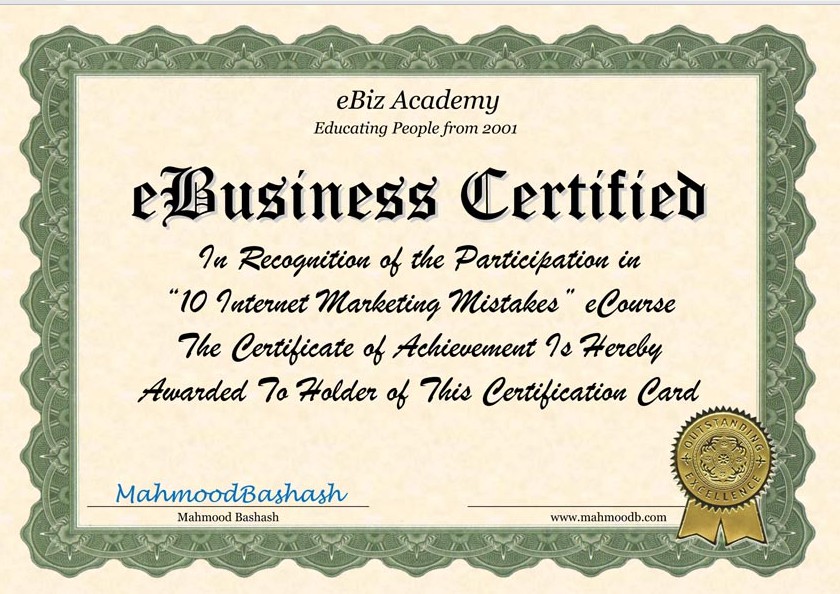 افتخاری دیگر برای سایت گچساران کلیک کسب مدرک گواهینامه Ebiz academy بازاریابی اکادمیک
افتخاری دیگر برای سایت گچساران کلیک کسب مدرک گواهینامه Ebiz academy بازاریابی اکادمیک دانلود فول البوم های دی جی علی گیتور وجدیدترین اخبار از دی جی سابق
دانلود فول البوم های دی جی علی گیتور وجدیدترین اخبار از دی جی سابق از قدرت پنهانکامپیوترتان قفل بگشایید
از قدرت پنهانکامپیوترتان قفل بگشایید دانلود سـریـال زیبا و تاریخی مرلین
دانلود سـریـال زیبا و تاریخی مرلین مقایسه جالب بین مرورگرهای وب
مقایسه جالب بین مرورگرهای وب ساخت جزایر مصنوعی در دریای خزر؛ یک مشکل حقوقی تازه؟
ساخت جزایر مصنوعی در دریای خزر؛ یک مشکل حقوقی تازه؟ ماشین های مدل یا مدلهای ماشین،نگاهی به نمایشگاه اتومبیل پکن
ماشین های مدل یا مدلهای ماشین،نگاهی به نمایشگاه اتومبیل پکن